Color Bars and How To Use ‘em
de Hal Landen

Color bars sunt un semnal electronic artificial generat de aparatul foto sau de echipamentele post-producție. Acestea sunt înregistrate în fruntea unei casete video pentru a oferi o referință consecventă în postproducție. De asemenea, sunt utilizate pentru potrivirea ieșirii a două camere într-o filmare cu mai multe camere și pentru configurarea unui monitor video.
înainte de a continua, trebuie să știți că monitoarele de computer sunt destul de diferite de monitoarele video și televizoarele. Vedeți acest lucru pe un monitor de computer, astfel încât să nu aveți același tip de controale sau imagini ca pe un monitor video. De fapt, dacă creați grafică pe un monitor de computer, este foarte ușor să vă lăsați păcăliți să credeți că aveți o grafică excelentă pentru videoclipul dvs. Dar singurul test real este atunci când vedeți acea imagine pe un monitor video ajustat corespunzător.
grafica de pe această pagină sunt, de exemplu, numai. Veți dori să utilizați bare de culori reale generate de o cameră și vizualizate pe un monitor VIDEO sau pe un televizor. Trimiteți feedback tehnic cu privire la acest articol
pentru a configura un Monitor Video sau un televizor
1. Lăsați monitorul să se încălzească timp de câteva minute
2. Stingeți luminile camerei și blocați orice reflexii de pe monitor
3. Alimentați barele de culoare pe monitor fie de la o cameră, fie de la „barele casei”
din sistemul de editare
4. Setați contrastul numit și „imagine” la punctul său mediu
5. Rotiți chroma numită și „culoare” până la capăt până când barele de culoare
sunt nuanțe de alb-negru
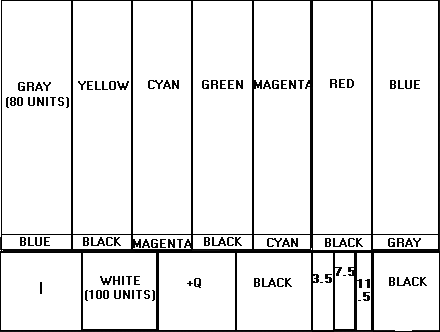
diagrama culorilor și a valorilor
6. Observați cele trei bare înguste etichetate 3.5, 7.5 și 11.5 în partea dreaptă jos. Acestea sunt
Pluge baruri care standuri pentru imagine gama generatoare de echipamente. Reglați controlul luminozității până când bara de pluge din mijloc (7,5 unități) nu este destul de vizibilă. Cea mai ușoară bară din dreapta (11,5 unități) ar trebui să fie abia vizibilă. Dacă nu este vizibil, rotiți luminozitatea până când devine vizibilă.
deoarece 7,5 unități sunt la fel de întunecate ca și videoclipul, nu ar trebui să vedeți nicio diferență între bara din stânga (3,5 unități) și bara din mijloc (7,5 unități). Nu ar trebui să existe o linie de separare între aceste două bare. Singura diviziune pe care ar trebui să o vedeți este între 11,5 și 7,5 (rețineți că aceeași tehnică este utilizată la setarea vizorului B&w de pe camera video.)
7. Următorul pas este să setați controlul contrastului pentru un nivel adecvat de alb. Pentru a face acest lucru, întoarceți contrastul până la capăt. Bara albă (100 de unități) va înflori și se va aprinde. Acum reduceți contrastul până când această bară albă începe să răspundă. Imaginea de mai jos arată cum ar trebui să arate în acest moment.
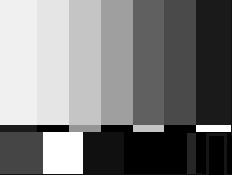
corectați barele de culoare NTSC fără culoare
imaginea de mai jos este incorectă.
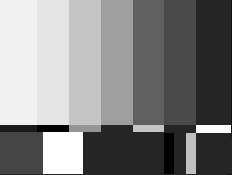
bare de culoare NTSC incorecte fără culoare
imaginea de mai sus arată un monitor al cărui nivel de negru (luminozitate) este prea mare. Dintre cele trei bare de plug, doar 11.5 bara de plug trebuie să fie vizibilă.
acum pentru culori …
mai întâi o scurtătură pentru ajustarea nuanței: cu puțină experiență puteți evita următorii doi pași pur și simplu „aruncând ochii” galbenul și magenta. Galbenul ar trebui să fie galben lămâie fără portocaliu sau verde. Și magenta nu ar trebui să fie roșie sau purpurie. Și ai terminat.
Dar iată un alt mod: multe monitoare profesionale au un comutator doar albastru. Dacă monitorul dvs. are unul, porniți-l. Dacă monitorul dvs. nu are un comutator numai albastru, puteți utiliza o bucată de gel de iluminat albastru. Țineți-l la ochi ca o lentilă de vizionare. Dacă vedeți oricare dintre culorile roșu, verde sau galben, dublați gelul albastru pentru a crește efectul albastru.
prin utilizarea comutatorului numai albastru sau a unei bucăți de gel albastru, ați eliminat elementele roșii și verzi ale imaginii. Doar albastrul rămâne. Dacă nuanța și culoarea (numite și „nuanță”) sunt corecte, ar trebui să vedeți bare alternante de intensitate egală ca în exemplul de mai jos. Cu puțină practică, veți putea să faceți acest pas destul de precis.
8. Cu comutatorul Albastru Pornit (sau gelul albastru în fața ochiului) rotiți culoarea sau culoarea până când
bara gri din extrema stângă și bara albastră din extrema dreaptă au o luminozitate egală. Un truc este să potriviți bara gri sau albastră cu sub-bara sa.
9. Reglați controlul nuanței până când barele cyan și magenta au, de asemenea, o luminozitate egală.
de asemenea, puteți potrivi oricare dintre ele cu sub-barele lor. Acum, cele patru bare – gri, albastru, cyan și magenta ar trebui să aibă o intensitate egală. Galben, verde și roșu (care sunt negre în diagrama de mai jos) ar trebui să fie complet negru.
Iată o diagramă:
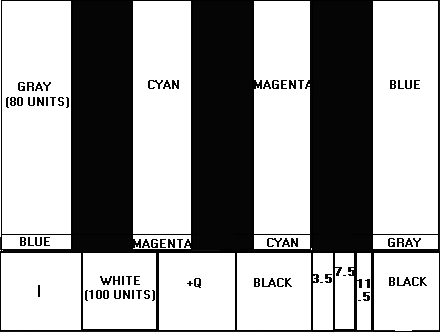
Albastru numai diagrama
acum, aici e ceea ce se pare ca „în culoare.”
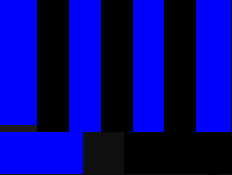
verificare albastră corectă (minus roșu & Verde)
acum ar trebui să aveți un monitor video ajustat corespunzător. Cu toate acestea, dacă tonurile de carne nu arată corect, poate fi necesar să faceți ajustări suplimentare la cromă și nuanță. De aceea, inginerii spun (pe jumătate în glumă) NTSC înseamnă „niciodată de două ori aceeași culoare.”

bare de culoare NTSC corecte
Iată cum arată aceleași bare de culoare pe un monitor de formă de undă:
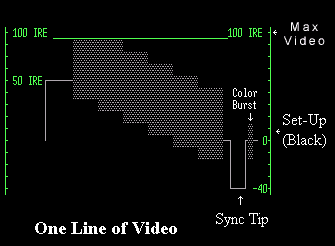
bare de culoare pe un monitor de formă de undă
după ce ați configurat monitorul, lăsați-l în pace. Dacă nu aveți o formă de undă și un vectorscope, este singurul instrument pe care îl aveți pentru a vedea cât de precis este videoclipul dvs. Acest lucru este valabil pentru vizorul camerei, monitorul de câmp și monitorul de studio.
după ce ați configurat câteva monitoare, veți ști în curând cum arată barele adecvate și apoi veți putea să le „aruncați cu ușurință” cu o cantitate corectă de precizie. Pentru mai multe informații despre semnalul video, consultați articolul inginerie.
dar înainte de a deveni prea tehnic, de ce să nu vă gândiți să vă faceți afacerea video mai profitabilă!
vezi și barele de culoare PAL contribuite de Sheldon Kennedy.